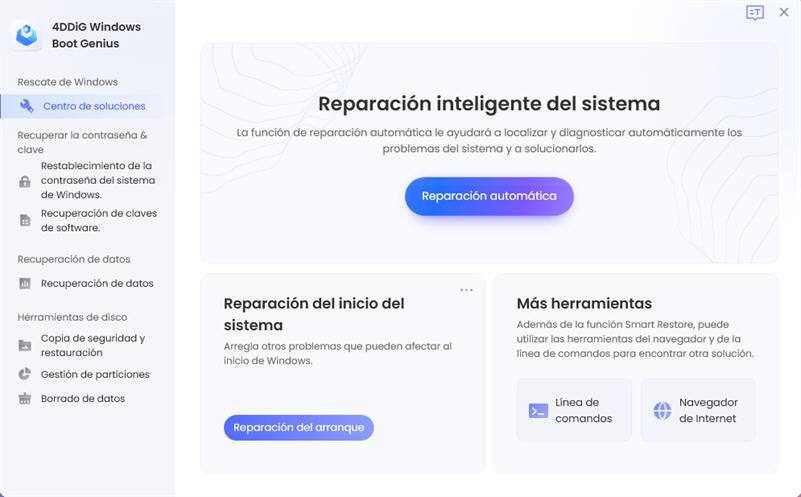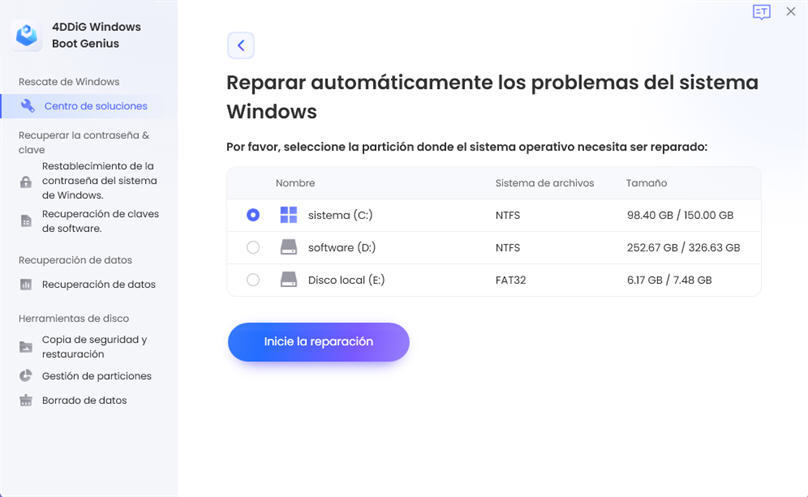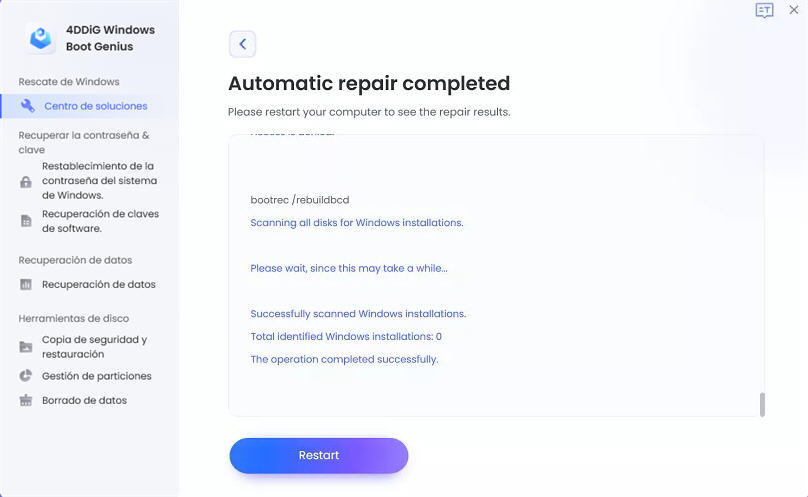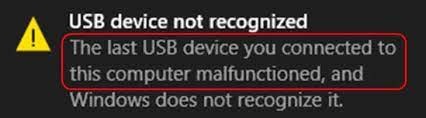"Después de que la pantalla se congelase, aparece un mensaje que dice 'El dispositivo ha encontrado un problema y necesita reiniciarse'. ¿Puede decirme la razón y cómo solucionarlo?"
Cuando recibe un error que dice: "Hay un problema con su dispositivo..." Sin embargo, si comprende la causa y la trata adecuadamente, puede resolver el problema sin complicaciones ¿Podría decirme la causa y cómo tratarlo?”
Esta vez, explicaré la causa y la solución para el mensaje error "El dispositivo ha encontrado un problema y debe reiniciarse".
- Parte 1: ¿Por qué aparece el error El dispositivo tuvo un problema y necesita reiniciarse?
-
Parte 2: Qué hacer si El dispositivo tuvo un problema y necesita reiniciarse.
- Solución 1. Reinicie su ordenador.
- Solución 2. Repare su computadora con 4DDiG Windows Boot Genius
- Solución 3. Actualizar controladores
- Solución 4. Inicializar BIOS
- Solución 5. Verifique su hardware
- Solución 6. Verifique la fuente de alimentación
- Solución 7. Evite la fuga térmica
- Solución 8. Ejecute un software antivirus
- Parte 3: Qué hacer cuando aparece el mensaje "Su dispositivo encontró un problema y necesita reiniciarse"
- Parte 4: Conclusión
Parte 1: ¿Por qué aparece el error El dispositivo tuvo un problema y necesita reiniciarse?
Presentaré las posibles causas del error "Hay un problema con el dispositivo y debe reiniciarse". Al comprender la causa de antemano, podrá tomar las medidas adecuadas para encontrar una solución.
Memoria insuficiente
La memoria insuficiente puede resultar en un error. Los errores tienden a ocurrir especialmente cuando se procesan grandes cantidades de datos, como videos e imágenes. Si la memoria es de al menos 4 GB, o mayor a 8 GB para Windows 10 o posterior harán que la operación sea relativamente estable.
Problemas con el BIOS o el controlador
Cambiar la configuración del BIOS puede requerir nuevos controladores de dispositivo. Si no hay un controlador de dispositivo adecuado, el sistema operativo Windows no funcionará correctamente y aparecerá un error.
Fallo de software
Si hay un problema con el software instalado, puede aparecer un error. Especialmente si el error ocurre con frecuencia al momento de iniciar el software, seguramente se deba a un problema de software.
Fallo de hardware
Si hay un problema con la computadora o el almacenamiento, puede aparecer un error. Hay tres causas principales de falla de hardware.
- Daños en la computadora
- Fallo lógico de almacenamiento
- Fallo físico de almacenamiento
Problema por la fuente de alimentación
Si deja la máquina en modo de suspensión durante mucho tiempo con la alimentación encendida, puede producirse un error. Además, la electricidad estática puede causar un error.
Fuga térmica
Si usa su computadora en un lugar caluroso, puede ocurrir un error debido a la fuga térmica.
Virus
Si está infectado con un virus, puede recibir un error. La infección por virus provoca la destrucción del programa y aumenta la carga en la memoria y la CPU.
Parte 2: Qué hacer si El dispositivo tuvo un problema y necesita reiniciarse.
Aquí hay algunas cosas que debe hacer si ve "El dispositivo tuvo un problema y necesita reiniciarse".
Solución 1. Reinicie su computadora
Si el error es temporal, es posible que pueda solucionarlo simplemente reiniciando su computadora.
Solución 2. Repare su computadora con 4DDiG Windows Boot Genius
El software de reparación de PC 4DDiG Windows Boot Genius puede ayudarlo a solucionar el error. También hay los siguientes beneficios, así que pruébalo.
- Solucionar problemas y arrancar computadoras que no arrancan
- Compatible con las versiones de Windows OS 7-11
- Sencillo de usar
-
1.Instale e inicie 4DDiG Windows Boot Genius.
Descargar GratisPara PC
Descarga Segura
4DDiG Windows Boot Genius se iniciará automáticamente cuando la PC atascada se inicie normalmente. Haga clic en Reparación automática para continuar.

Luego seleccione el sistema operativo que desea reparar y haga clic en "Inicie la reparación".

Una vez que se complete la reparación automática, su PC se reiniciará y mostrará los resultados de la reparación.

Solución 3. Actualizar controladores
La actualización de todas las versiones del controlador puede corregir el error. Abra el "Administrador de dispositivos", haga clic derecho en cada elemento y ejecute "Actualizar controlador".
Además, si ocurre un error alto con frecuencia al iniciar el software, verifique la compatibilidad con la última versión del sistema operativo. Si hay compatibilidad, recomendamos ejecutar "Reinstalar", o si no, cambiar a otro software compatible.
Solución 4. Inicializar BIOS
Además de actualizar el controlador, restablecer el BIOS también puede corregir el error.
En la mayoría de las computadoras, puede iniciar el BIOS presionando F2 o F10 al inicio. Los detalles de la clave de inicio del BIOS difieren según el fabricante de la PC, así que consulte el sitio web o el manual.Si tienes el problema de la pantalla negra después de actualizar la BIOS, lee este artículo: Pantalla negra después de actualizar la BIOS [2026].
Solución 5. Verifique su hardware
Verifique el hardware conectado a su computadora en busca de fallas o malas conexiones. Si hay algún problema, recomendamos desconectar el hardware relevante de la computadora.
También es posible que pueda identificar el hardware defectuoso mediante el "Diagnóstico de hardware" en el BIOS.
Solución 6. Verifique la fuente de alimentación
Cuando no use su computadora, apáguela siempre. Eso puede prevenir el error. Además, puede ocurrir un error debido a la electricidad estática, así que prueba a desenchufar el cable de alimentación y espera unos minutos para que se descargue la electricidad.
Solución 7. Evite la fuga térmica
Evite operar en un lugar caluroso y no bloquee el puerto de escape del ventilador de enfriamiento. Una de las contramedidas es limpiar regularmente el interior de la computadora para que sea más fácil expulsar el calor.
Solución 8. Ejecute un software antivirus
Si un error es causado por un virus, puede solucionarse ejecutando un software antivirus para eliminar el virus. Además, tenga cuidado de no abrir correos electrónicos sospechosos o archivos que tengan riesgo de virus.
Parte 3: Qué hacer cuando aparece el mensaje "Su dispositivo encontró un problema y necesita reiniciarse"
Aquí hay algunas cosas para tener en cuenta cuando se muestra el mensaje "El dispositivo encontró un problema y necesita reiniciarse". Si comprende las precauciones, puede evitar daños a su computadora y la pérdida de datos.
No forzar el apagado
Apagar la computadora a la fuerza manteniendo presionado el botón de encendido puede sobrecargarla y causar daños o pérdida de datos. Cierra con el mayor cuidado posible.
Copia de seguridad de datos importantes
En preparación para errores informáticos, es importante realizar copias de seguridad periódicas. Si ocurre un error y su computadora no funciona correctamente, puede usar Tenorshare 4DDiG para recuperar los datos. "4DDiG" también tiene las siguientes ventajas. Pruébelo.
- 1.La pantalla de operación es fácil de entender y puede recuperar datos en solo 3 pasos
- 2.También puede recuperar datos de almacenamiento externo
- 3.Se pueden recuperar más de 1000 tipos de formatos de archivo, como imágenes, videos, documentos
Parte 4: Conclusión
Hasta ahora, hemos explicado las causas y soluciones del error "El dispositivo ha encontrado un problema y debe reiniciarse".
Si recibe un error que dice que hubo un problema con su dispositivo, averigüe la causa y tome las medidas adecuadas. También se recomienda utilizar un software de reparación de PC que se pueda tratar de inmediato.
Si recibe un error que dice "Hay un problema con su dispositivo y necesita reiniciarlo" revise este contenido.